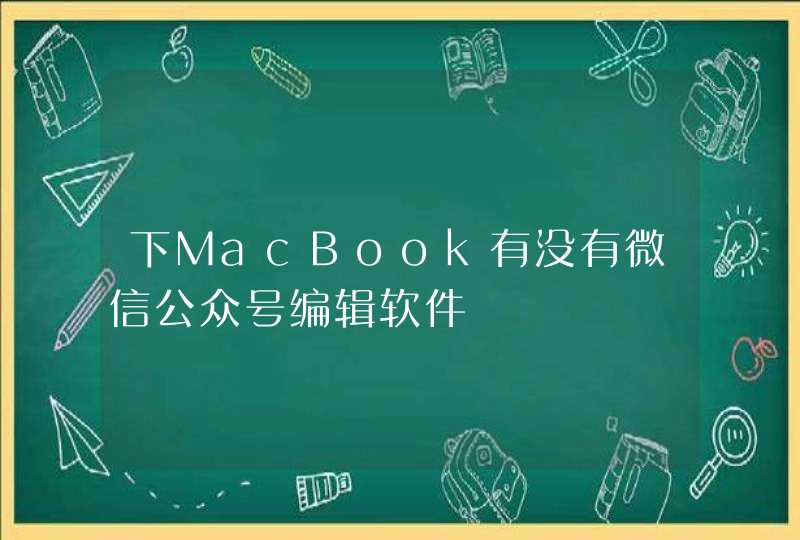可能由于安全软件等原因,禁止微信自动在桌面创建快捷方式,在应用里找到微信,长按图标然后拖动到桌面即可。
工具:手机、微信
步骤:
打开手机,在已安装的应用程序里找到微信;
长按微信图标,同时拖动到桌面,即可在桌面创建快捷方式;
或者安装成功微信后,首次启动,微信也会提示在桌面创建快捷方式,选择确定即可。
若是使用的vivo手机,可以使用应用分身功能,应用分身是专门为vivo/iQOO定制,流畅性、稳定性更高,可对部分应用分身,两个账号独立共存,互不影响,从而达到一个应用双账号登录的效果,体验高效人生。
开启微信分身,在手机上登录两个不一样的微信账号:
1、OriginOS/iQOO UI/Funtouch OS 40及以上:进入设置--(应用与权限)--应用分身--打开开关;若进入“体验更多分身应用”可打开体验版的分身应用。
2、进入i管家--实用工具--隐私保护--应用分身--开启开关;若进入“体验更多分身应用”可打开体验版的分身应用。
3、Funtouch 32以前版本:请进入“设置--应用分身”,打开“显示分身按钮”,然后长按应用图标,点击+号即可。
注:体验版应用分身仅安卓12及以上机型支持。
Xplay5系列、X6S系列、X6SPlus系列、X7系列、X7Plus系列、X9系列之后的所有机器,都支持应用分身功能。
更多疑惑可进入vivo官网--我的--在线客服--输入人工,咨询在线客服反馈。
pc端微信多开的方法:
一、回车法
不需要借助任何工具,直接在电脑版微信本身即可无限多开~此方法并非100%成功率,有时候需要大家多尝试几次。缺点就是登陆多个账号需要一一的扫码登录。
实操步骤:
1鼠标左键单击桌面微信图标。
2按住键盘回车(不要松开)
3再单击鼠标左键,想要多开几个微信就单击几次。
二、代码法
此方法的原理和上一个方法原理相同,利用了一串代码,让多开更加方便,成功率100%。
实操步骤:
1右击微信,然后点击属性,然后复制目标里面的地址。
2返回电脑桌面,新建一个TXT文本(记事本)。
3把刚才的地址粘贴一下,在粘贴的文字前面输入start,格式为start+空格 +微信运行路径,同时在D:" "注意加英文双引号!需要多开几个微信,就复制几行代码。
4点击保存,然后把文件后缀名改成bat,点击是,然后双击运行bat就可以多开微信了。
4如遇bat文件闪退,百度搜(批处理文件闪退解决办法),完全可以解决。
三uwp应用网页版
如果电脑是win10系统,我们除了使用网页版微信,还可以安装一个uwp应用的微信。
打开微软store商店,在里面搜索微信并下载。
这样我们电脑中就可以安装两个微信,且互不冲突。每次登陆微信不需要扫码。非常适合需要登陆两个微信的小伙伴。
四代码法拓宽知识
实操步骤:
1电脑桌面右击微信图标。
2在弹出的窗口中点击打开文件所在的位置。
3复制地址栏中的地址待用。
4使用快捷键Win键+R键或在电脑开始中点击运行。
5在弹出的运行对话框中输入cmd。
6点击确定会弹出一个黑窗口,即命令行窗口。
7在黑窗口中输入cd +微信的安装目录(输入cd空格后,鼠标箭头放在黑窗口中右击即可粘贴上面复制的微信安装目录或者使用快捷键Ctrl+v粘贴)。
8输入完成后回车按Enter键。
9再输入start wechatexe&start wechatexe(需要登录几个微信就写多少个,比如需要登录3个微信就输入:start wechatexe&start wechatexe&start wechatexe)。
10输入完之后回车即按Enter键就会弹出多个微信登录窗口,然后使用手机微信扫码登录即可。
五狂点法
实操步骤:
1在桌面上找到微信图标。
2微信图标双击为打开一个微信,双击6次就是打开3个微信。
3别开太多防止卡顿。
手机版微信多开的方法:
对于手机微信多开,目前很多手机都自带有微信应用分身这个功能。打开该功能之后,手机桌面上会出现两个微信应用。然后我们就可以同时登录两个微信账号了。
第一种方法:
实操步骤:
1打开手机点击设置。
2点击应用和通知。
3点击应用分身。
4将微信的应用分身功能打开,在桌面上就会出现两个微信图标,就可以登录两个微信了。
第二种方法:
1点开手机上的应用市场。
2在搜索框中输入(微信分身)。
3把软件下载,安装应用即可。
第三种方法:
1现在的智能手机都是双系统的。
2进入第二个系统也是可以开双微信的。
Mac微信双开
实操步骤:
1进入应用程序页面,找到微信的程序。
2右键点击微信,点击复制。
3打开微信,登录上你第一个微信。
4右键点击刚才复制的微信副本,点击显示包内容。
5打开Contents文件夹,打开MacOS文件夹。
6双击里面的WeChat程序。
7用另一个微信扫描登录。
8打开了两个微信,如需微信多开,按照上述方法多复制几个替身依次打开即可。
使用软件,使用分身。
这种方法无论在安卓系统或者是苹果系统,无论是手机电脑等设备,都可以使用,下载相应的即可。
建议使用应用分身功能,打开应用分身功能后,桌面上显示为两个独立的应用图标,可以同时登录两个账号,两个账号之间互不干扰。具体机型是否支持应用分身功能,可以在设置中检查“应用分身”项,如果有该项则支持。开启微信应用分身方法如下:
进入设置>(应用和通知)>应用分身,打开微信分身开关即可。
可以通过手机应用分身功能实现。安卓设备以华为手机为例,可以在设置-应用和通知中找到应用分身,开启微信的开关;返回桌面即可看到分身微信。如果手机不具备分身功能,也可以下载安装多开分身等软件实现。以下是详细介绍
一、安卓系统
1、安卓系统有不少是可以使用内置的应用分身功能,以华为手机为例,打开设置找到应用和通知,点击应用分身,在界面中默认会有微信和QQ,这时候我们可以看到两个都处于关闭状态,点击开启微信的开关;
2、这时候会开始创建一个新的微信APP,创建需要一定的时间。分身创建完成会变成打开状态,之后退出桌面,我们就可以在桌面里面看到两个微信图标,打开分别登录两个微信账号就可以了;
3、如果手机没有内置分身功能可以下载一个应用分身软件,比如多开分身,打开软件之后就可以创建一个微信分身;
二、iOS系统
1、首先需要在电脑端下载一个快用苹果助手,打开后把手机与电脑相连接;
2、连接成功后在搜索框当中搜索微信,点击右侧的安装;
3、下载完成后会自动完成安装,安装好后就可以在手机端上看到一个微信 分身版的应用,点击打开即可。
、微信创建快捷方式的方法:
微信安装以后,一般会自动在桌面创建快捷方式,如果没有创建,可以在程序里找到微信图标,长按住,然后拖动到桌面。
微信还支持将好友添加到桌面,方便快速发起聊天。
打开手机微信并登录,点击通讯录找到好友,并点击进入好友详细资料页;
在微信好友详细资料界面,点击右上角的三个点图标,选择弹出菜单里的添加到桌面;
点击后,微信提示已添加好友到桌面,到桌面就可以看到刚才添加的好友图标。
二、微信(英文名:wechat)是腾讯公司于2011年1月21日推出的一个为智能终端提供即时通讯服务的免费应用程序,微信支持跨通信运营商、跨操作系统平台通过网络快速发送免费(需消耗少量网络流量)语音短信、视频、和文字,同时,也可以使用通过共享流媒体内容的资料和基于位置的社交插件“摇一摇”、“漂流瓶”、“朋友圈”、”公众平台“、”语音记事本“等服务插件。
Win10 PC电脑打开多个微信号步骤如下:
1、我们先下载微信PC版,安装好。
2、找到桌面上的“微信”快捷方式(的图标),单击右键显示“菜单”,选择最后一个“属性”选项。
3、在打开的属性窗口中,我们看到已经默认选中了“目标”中的文本内容(即:微信应用程序在电脑中的位置),我们把它复制下来(按下快捷键“Ctrl+C”就好),然后我们点击“取消”,关闭属性窗口。
4、我们在电脑桌面的空白区域(没有图标的非任务栏区域)单击鼠标右键,选择“新建”,在“新建”的选项中点击“文本文档”完成新建。
5、打开新建的文本文件,把第三步复制的“目标”粘帖到文本中。
6、点击文档窗口左上方的“文件”,然后再点击“另存为”选项。
7、在弹出的另存为选项中,我们选择左侧栏的“桌面”,再在“文件名”后面加上“bat”的后缀,之后在“保存类型”的选项卡中选择“所有文件”,最后再点击“保存”按钮。
8、保存后,我们可以看到桌面上多了一个名为“新建文本文档”的bat文件,双击打开可以看到,桌面中央位置出现了两个微信登录的界面(两个叠在一起,我们拖动一下就可以发现另一个登录微信的窗口界面了),之后就可以登录微信了。